Tabla de Contenido
![]() Sobre el autor
Sobre el autor
![]() Artículos Relacionados
Artículos Relacionados
-
-
-
-
Como dice el refrán, nada en Internet está encriptado de extremo a extremo. Siempre hay que controlar la huella digital para mantener la privacidad. Del mismo modo, eliminar el historial de visionados de Facebook es una parte integral para que nadie pueda seguirte la pista. El post explica cómo eliminar los vídeos vistos en Facebook en varias plataformas y te ayuda a mejorar tu privacidad.
- Por qué debes eliminar los vídeos vistos en Facebook
- Cómo eliminar vídeos vistos en Facebook en un teléfono Android/iPhone
- Cómo eliminar vídeos vistos en Facebook en PC
- Cómo borrar los vídeos vistos en Facebook
- Borrar historial de visionado de vídeos Facebook no funciona
- Extra. Graba vídeos de Facebook para utilizarlos más tarde
- Cómo eliminar vídeos vistos en Facebook Preguntas frecuentes
Por qué debes eliminar los vídeos vistos en Facebook
Facebook hace un seguimiento de tu Historial de visionado para recomendarte vídeos similares a ellos. El gigante de las redes sociales también recopila datos sobre tu actividad, como "Me gusta", publicaciones, fotos y vídeos. He aquí algunas razones por las que deberías considerar eliminar tu historial de visitas de Facebook.
- Privacidad: El historial de visitas permite a Facebook investigar tus intereses. A veces, el contenido puede revelar información sensible o personal sobre ti.
- Recomendaciones limpias: Como Facebook organiza el contenido en función de tu historial de visitas, sólo podrás ver lo que se ajuste a tus intereses.
- Cambio de preferencias: Si el historial de tu reloj está obsoleto o el contenido ya no es de tu preferencia, puedes borrarlo. Esto te ayuda a actualizar las recomendaciones y las hace más precisas.
- Evita los vídeos abrumadores: La aplicación recomienda vídeos abrumadores si te obsesionas con un contenido concreto a lo largo del tiempo. Borrar el historial de visionado te ayuda a eliminarlo.
Cómo eliminar vídeos vistos en Facebook en un teléfono Android/iPhone
Sigue los pasos para eliminar el historial de visionado de vídeos en Facebook en teléfonos Android.
Paso 1. Abre Facebook y navega hasta tu perfil.
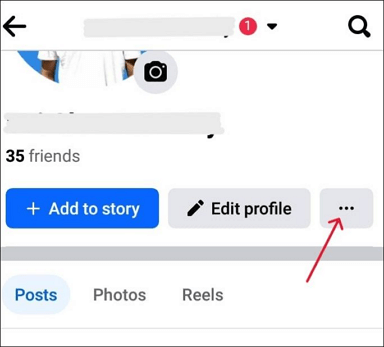
Paso 2. Haz clic en el icono de los tres puntos para acceder a la Configuración del perfil.
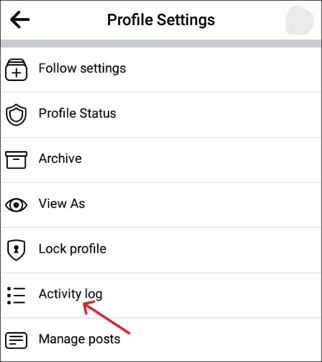
Paso 3. En el Registro de actividad, abre los vídeos vistos desde el control deslizante de arriba y haz clic en el botón Borrar historial de visionado de vídeos.
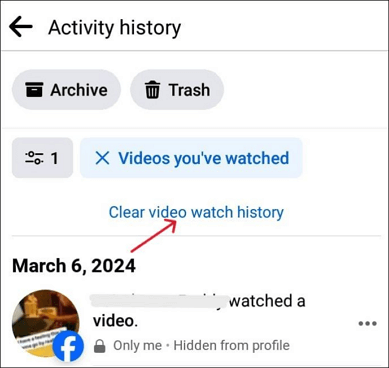
Paso 4. Pulsa sobre el botón Borrar historial de visionado de vídeos y confirma la acción.
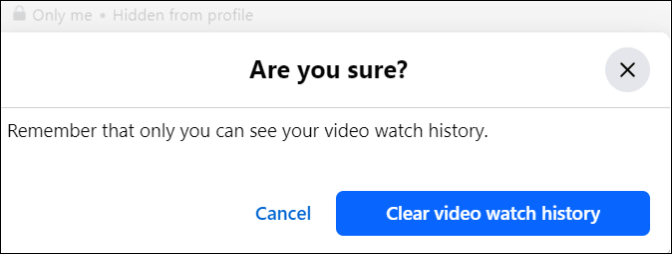
📺Echa un vistazo a este videotutorial para eliminar el Historial de visionado de vídeos en Facebook. A continuación se indican las marcas de tiempo importantes:
- 00:10- Abrir Facebook en el escritorio
- 00:20- Abrir la configuración del perfil
- 00:45- Borrar todo el Historial de visionado de vídeos
- 01:00- Limpiar el historial del reloj en el móvil
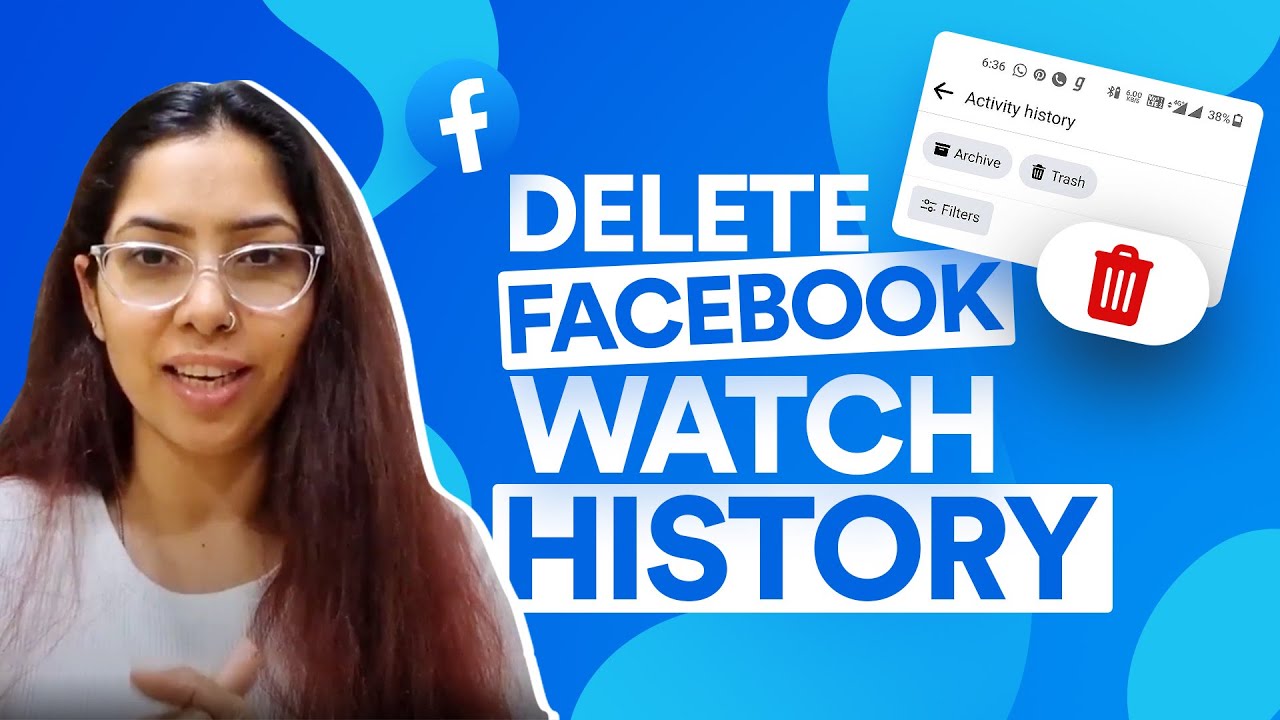
Cómo eliminar vídeos vistos en Facebook en PC
La guía explica cómo eliminar de una vez el historial de vídeos vistos en Facebook.
Paso 1. Abre la aplicación de Facebook en tu escritorio o inicia sesión en tu cuenta en la web.
Paso 2. Abre tu perfil con tu foto de perfil en la parte superior izquierda.
Paso 3. Haz clic en los tres puntos y abre el Registro de actividad.

Paso 4. Abre la sección Vídeos que has visto y haz clic en Borrar historial de vídeos vistos.

Cómo eliminar los vídeos vistos en Facebook
Facebook acumula la información de las publicaciones y vídeos que has visto para sugerirte carretes. No hay una sección específica en Facebook que haga un seguimiento de los carretes que ves, sino que muestra el audio y las ediciones que guardas. En el registro de actividad, en "Tu actividad en Facebook", tienes una sección de carretes. Después de borrar el "Historial de visionado de vídeos" y el "Historial de búsquedas ", puedes borrar el audio y la edición de los carretes para organizar tu feed y mejorar la privacidad.

Borrar el historial de visionado de vídeos Facebook no funciona
Muchos usuarios tienden a enfrentarse al error Borrar historial de visionado de vídeos. Incluso después de borrar el historial en el móvil, el registro de actividad sigue mostrando todos los vídeos vistos en Facebook. Un problema similar ocurre incluso con tu historial de Búsqueda. La aplicación puede tardar algún tiempo en borrar la base de datos, pero si no funciona, puede deberse a una caché o a que la aplicación de FB está obsoleta. Esto es lo que puedes hacer para solucionarlo:
- Borra la caché y las cookies: La caché y las cookies conservan tus datos y no eliminan el historial de visitas de Facebook. Intenta eliminar la caché y las cookies del navegador.
- Utiliza un dispositivo diferente: Accede a tu Facebook a través de un dispositivo diferente y borra el historial del reloj.
- Actualiza la aplicación: Actualiza tu aplicación de Facebook, ya que las aplicaciones obsoletas provocan errores de Borrar historial de visionado de vídeos.
- Salir e iniciar sesión: Sal de tu cuenta de FB e inicia sesión de nuevo.
🧑🤝🧑Check más información sobre cómo solucionar los errores de borrar el historial de visionado de vídeos en Reddit.
El historial de visionado de vídeos no se borra en el móvil pero no se muestra en el registro de actividad.
byu/dellscreenshotinfacebook
Bonificación. Graba vídeos de Facebook para usarlos más tarde
Los usuarios de Facebook no pueden descargar los vídeos que se emiten en la aplicación. Si te ha gustado un reel, post o vídeo, no hay forma de que puedas descargarlo desde la app. Un método viable es grabar en pantalla el vídeo, reel o post con la ayuda del software de grabación EaseUS RecExperts y compartirlo.
RecExperts graba vídeos de alta calidad con una resolución de 144 fps y el audio del sistema y del ordenador. Junto con los vídeos HD, puedes editar el audio y el vídeo para hacer vídeos profesionales para compartir. Los modos de grabación en varias pantallas te ayudan a ajustar varios tamaños de pantalla para los vídeos y los carretes.

Descarga RecExperts ahora y graba todos los vídeos y carretes de Facebook.
Descargar gratis Grabador de pantalla de EaseUS
Descargar gratisGrabador de pantalla de EaseUS
Trustpilot Valoración 4,7
Cómo eliminar vídeos vistos en Facebook Preguntas frecuentes
A continuación encontrarás algunas preguntas frecuentes sobre cómo eliminar vídeos vistos en Facebook.
1. ¿Cómo elimino un vídeo que he publicado en Facebook?
Abre tu perfil y desliza el dedo hacia abajo hasta el vídeo que quieras eliminar. Abre el vídeo, pulsa en la parte superior derecha y haz clic en Eliminar publicación.
2. ¿Cómo me deshago del reloj en Facebook?
Abre el menú de la parte inferior de tu pantalla. Abre Configuración y la Barra de navegación, y elimina el icono Ver vídeo de tu barra de navegación.
3. ¿Cómo encontrar vídeos vistos borrados en Facebook?
Ve a tu perfil de FB, y desde los tres puntos, haz clic en Registro de actividad. Haz clic en el filtro, selecciona Ver historial y pulsa los tres puntos para restaurarlo.
Conclusión
La privacidad es una de las principales preocupaciones en Internet, especialmente en plataformas de Redes Sociales como Facebook. Hay que eliminar el historial de visionados para ordenar las recomendaciones y mejorar la privacidad. Aprende a eliminar los vídeos vistos en Facebook en este post. Como FB no permite a los usuarios descargar vídeos, utiliza EaseUS RecExperts para grabar vídeos y carretes en Facebook.
Descargar gratis Grabador de pantalla de EaseUS
Descargar gratisGrabador de pantalla de EaseUS
Trustpilot Valoración 4,7
Sobre el autor
Luis es un entusiasta de la tecnología, cuyo objetivo es hacer que la vida tecnológica de los lectores sea fácil y agradable. Le encanta explorar nuevas tecnologías y escribir consejos técnicos.
Artículos Relacionados
-
Cómo grabar un video en Chrome [Guía completa de 2024🥇]
![Luis]() Luis
2024/01/29
Luis
2024/01/29 -
La mejor forma de grabar PowerPoint con webcam (audio)
![Luis]() Luis
2024/03/15
Luis
2024/03/15
-
2024 | 7 Mejores Grabadores de Pantalla Sin Lag
![Luna]() Luna
2024/06/18
Luna
2024/06/18 -
Cómo grabar en SuperBox 2024 fácilmente
![Luis]() Luis
2024/05/15
Luis
2024/05/15